ここでは、Amazonプライムビデオを視聴した際に「次のエピソードが自動で再生」させる機能をオフにする設定方法をご紹介します。
自動再生(オートプレイ)をオフにすると、右下の次のエピソードのカウントダウンタイマーが出なくなります。

「次のエピソード」のイメージ
PCブラウザとスマホアプリ、それぞれの操作手順をご紹介します。
ちなみに、この小窓自体を常に非表示にすることは現在のAmazonの仕様ではできません。(2023年12月時点)
Amazonプライムビデオ:次エピソードの自動再生をオフにする(オートプレイ解除)方法
(1)Amazonホームページにアクセスしログインします。
(2)上部タブメニューの「Prime video」をクリックしてプライムビデオのページに移動します。
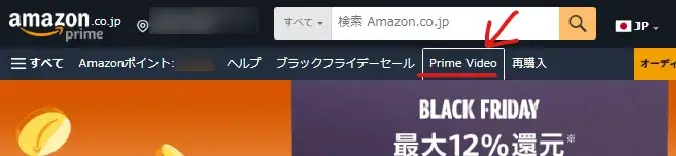
Amazonプライムビデオへ
(3)プライムビデオのページ上部のアカウントアイコンからサブメニューを展開し「アカウントと設定」を選択します。
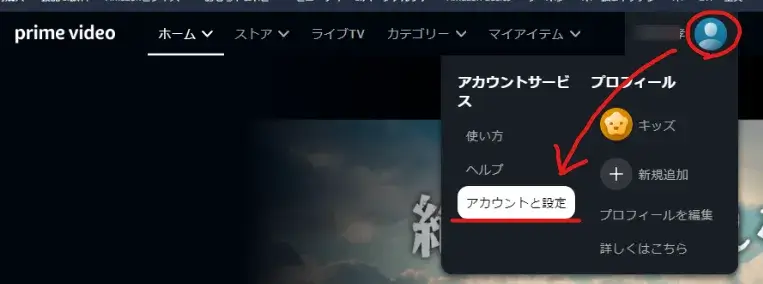
アカウントと設定へ
(4)ログイン画面が表示されたら、パスワードを入力して再度ログインしてください。
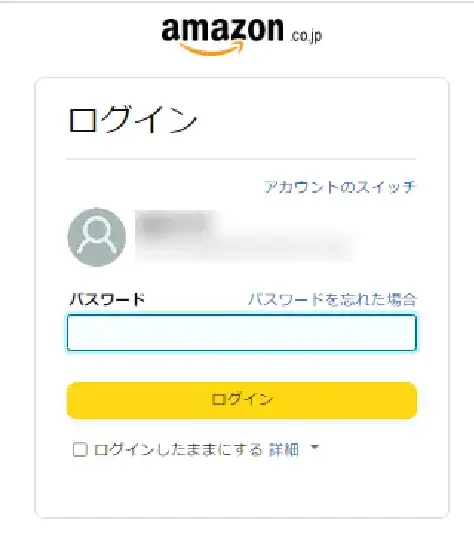
サインイン
(5)「アカウントと設定」のページが表示されたら上部メニューの「プレーヤー」を選択します。
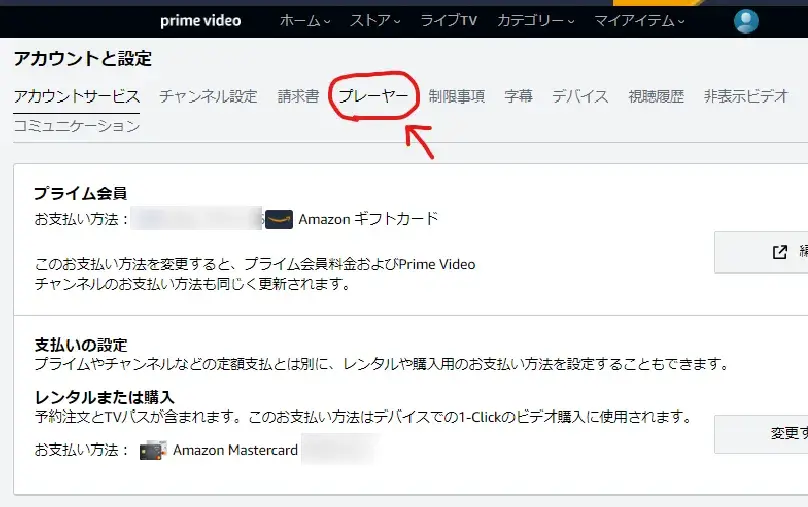
プレーヤー設定へ
(6)プレーヤーの設定画面が表示されたら、自動再生がオンになっているので「オフ」に切り替えます。
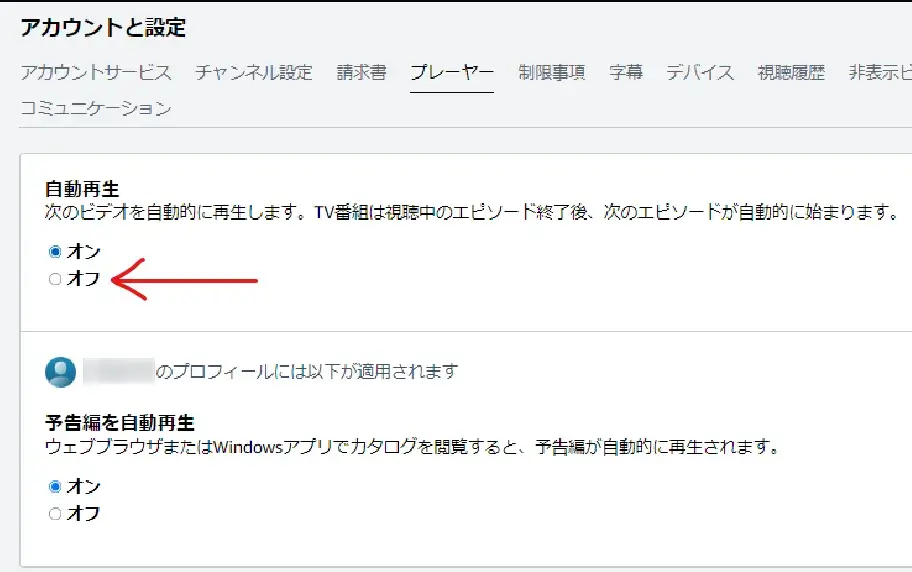
自動再生をオフに
(7)設定に変更を加えると、自動保存されます。
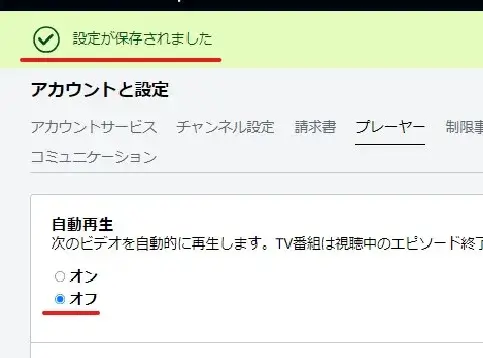
設定変更は自動保存
以上で、プライムビデオのオートプレイを解除する手順は完了です。
元に戻すときは同じ流れで進めてオンにして下さい。
スマホアプリでの設定方法
(1)Amazonアプリで右上のアカウントアイコンをタップします。

アカウントアイコン
(2) 設定(歯車)アイコンをタップします。
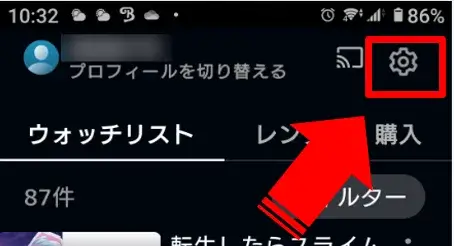
設定へ
(3) Prime Videoの設定 になるので「オートプレイ」をタップしてオフにします。
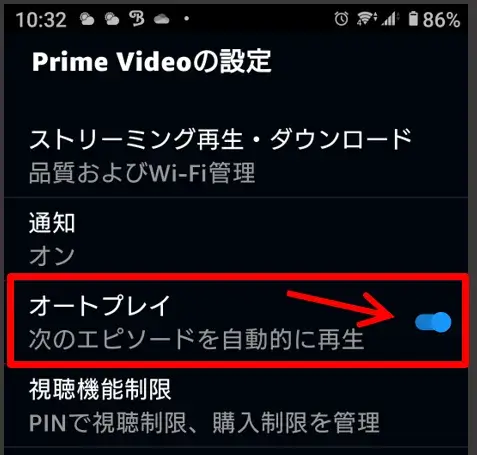
オートプレイ設定の変更
↓
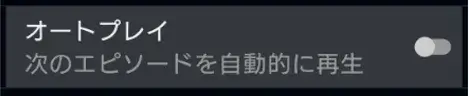
オートプレイのオフ
スマホアプリで自動再生をオフにする操作手順は以上です。
画面右下に出る『次のエピソード(Next Up)』の小窓は非表示にできない
おそらく、観ているエピソードが終わりに近づくと画面右下に出る『次のエピソード(Next Up)』の小窓をそもそも「常に非表示にできるか?」と考える人もいますよね。

右下の次のエピソードの小窓は非表示にできるか
残念ながら現在のAmazonプライムビデオの仕様では、小窓を非表示にする設定は無いようです。
Amazonフォーラムの質問で、そのことが回答されています。
ビデオの本編終了後に次の作品へ誘導する小窓を非表示にはできませんか。
Prime Video再生終了時に表示される「次のエピソード」の画像についてのお問い合わせとご推察いたしました。
現時点では、完全に非表示にはできない状況でございました。
次のエピソード を閉じるには、非表示オプション(右上の表示されている「隠す」)を選択します。(一時的に非表示になりますが、別のエピソードを再生いただくときには、再び表示されます)
注: 「次のエピソードを観る」は、自動再生がオンかオフかにかかわらず、TVエピソードのエンドクレジットの間に常に画面に表示されます。ウェブの設定では、次のエピソードの再生が自動的に開始されるかどうかのみを変更できます。「次のエピソードを観る」を非表示にすることはできません。
【Amazonフォーラム】 -より引用
「アンチ小窓」ユーザー達からの強い批判も多く見られますね。
Amazonが何らかの理由で非表示にできないなら、せめて画面の占有率を最小限にする「テキスト形式」も用意するなどの改善策を検討してほしいところです。
というわけで今後、仕様変更で小窓を常に非表示が実装される可能性もありますが、現状は無理です。
ちなみに、次のエピソードの小窓は、小窓の下にある「非表示」をクリックするか、「Fire TV Stick」の場合は「リモコンの戻るボタン」を押すことで、そのつど非表示にすることはできます。
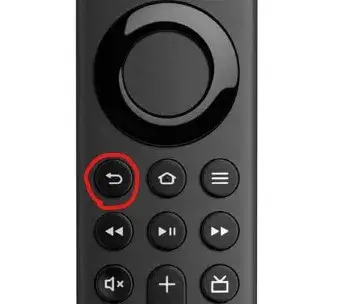
Fire TV Stickリモコンの戻るボタン
また、リンク先のフォーラムには外部ツールで小窓を非表示にできるというユーザーからの情報も見られました。
検証してみて、妥当な対処方法であれば当ブログでも取り上げたいと思います。
以上です、最後までお読みいただきありがとうございました。


コメント